Nel quinto passaggio di calcolo vengono identificati i punti misurati più di una volta. Il calcolo dell'approssimazione eseguito nel passaggio precedente fornisce le coordinate per ogni punto. In generale, per i punti identici le coordinate sono leggermente diverse.
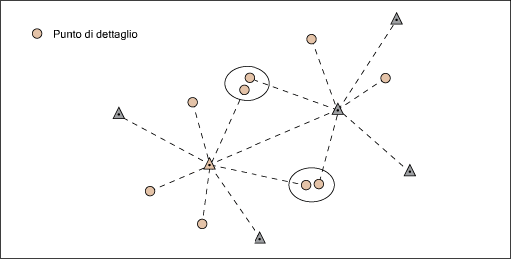
Per la regolazione, i punti identici devono essere uniti e inseriti come un elemento sconosciuto.
La funzione Trova punti identici rileva i punti identici in base all'identificatore, al codice di campo e alla posizione, come specificato nell'elenco di codici di campo. Per i punti che non rientrano nelle tolleranze, verrà richiesto di analizzare i risultati di ricerca manualmente.
Ad esempio, se due punti con codici di campo diversi rientrano nella tolleranza e rappresentano due oggetti reali diversi, si potrà scegliere di mantenerli entrambi, in modo che siano inclusi nel calcolo della regolazione.
Come trovare punti identici
- Nel passaggio 5. Trova punti identici, fare clic su Trova.
- I punti identici vengono uniti. Tuttavia, per i casi seguenti, sarà necessario stabilire come procedere.
- Due punti che sembrano identici, ma che presentano codici di campo diversi. Vedere Codici campo diversi.
- Due punti che sembrano identici, i quali tuttavia non rientrano nella tolleranza. Vedere Punti identici critici.
- Una volta completata la ricerca, fare clic sul collegamento Mostra coordinata per analizzare i risultati di ricerca. Nella scheda Nuovo punto planimetrico della finestra di dialogo Coordinate verranno visualizzati i nuovi punti determinati durante il calcolo della regolazione nel passaggio successivo.
Come definire o verificare i criteri di ricerca per i punti identici
- Nel passaggio 5. Trova punti identici, fare clic su Gestisci elenco codici campo sotto Configurazione.
- Nella finestra di dialogo Gestisci elenco codici campo, selezionare l'elenco di codici di campo.
- In Codice campo, fare clic sulla scheda Calcolo. Vedere anche Impostazioni per trovare i punti identici.
Se i risultati sono soddisfacenti, fare clic su Avanti per proseguire con il passaggio 7. Calcola regolazione.
Una volta completato il passaggio 5. Trova punti identici, sarà possibile inserire i punti di base esistenti (punti fissi) come elementi sconosciuti. Vedere Punti mobili.
Il passaggio 6. Trova punti esistenti non rientra nel flusso di lavoro di default. Se si desidera avviare questo passaggio, fare clic sul relativo collegamento nel riquadro di navigazione. È possibile aggiungere il passaggio 6 al flusso di lavoro di default in Impostazioni globali sotto Impostazioni di default di calcolo. Vedere Impostazioni di rilievo globali.
Il passaggio di calcolo 5. Trova punti identici consente di individuare gli errori di misurazione. Ad esempio, in presenza di identificatori univoci per i punti, è possibile calcolare la distanza FS tra due punti che presentano lo stesso identificatore. Se la distanza non rientra nella tolleranza, i punti vengono visualizzati nell'elenco. Vedere anche Punti identici critici.